 “修改”面板 > 进行选择 >“修改器列表”>“对象空间修改器”>“布尔”>“添加运算对象”卷展栏
“修改”面板 > 进行选择 >“修改器列表”>“对象空间修改器”>“布尔”>“添加运算对象”卷展栏
- 默认菜单:进行选择 >“修改器”菜单 >“参数化变形器”>“布尔”>“添加运算对象”卷展栏
将布尔修改器应用于基础对象后,可以使用“添加运算对象”卷展栏执行布尔运算。只需单击其中一个布尔运算按钮,即可开始在场景中拾取运算对象(对象)。
注: 将创建循环依赖的运算对象添加到布尔修改器,可能会导致意外的结果。
注: 由阵列修改器生成的多个重叠元素可以用作布尔修改器中的运算对象。
界面
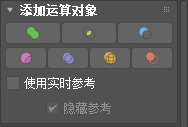
- 并集

- 结合两个对象的体积。几何体的相交部分或重叠部分会被丢弃。应用了“并集”的运算对象在视口中显示时会以绿色标出其轮廓。
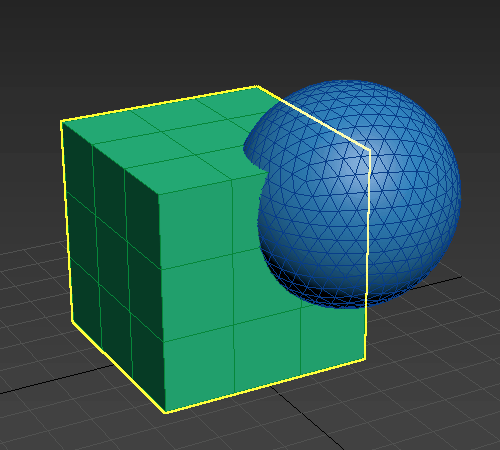 注: 并集运算支持共面运算对象(运算对象的面完全对齐,以便它们接触但不重叠)。
注: 并集运算支持共面运算对象(运算对象的面完全对齐,以便它们接触但不重叠)。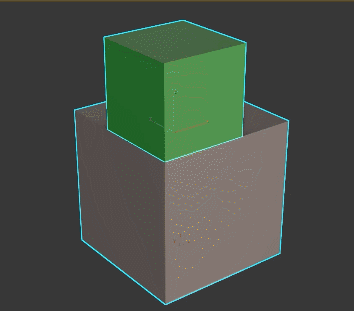
- 相交

- 使两个原始对象共同的重叠体积相交。剩余几何体会被丢弃。应用了“相交”的运算对象在视口中显示时会以黄色标出其轮廓。
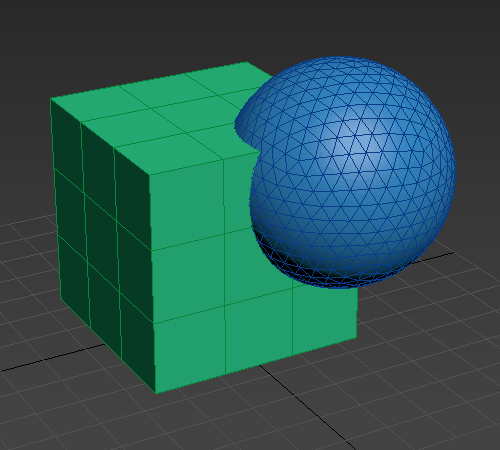
- 相减

- 从基础(最初选定)对象移除相交的体积。此运算也称为“差集”。应用了“相减”的运算对象在视口中显示时会以蓝色标出其轮廓。
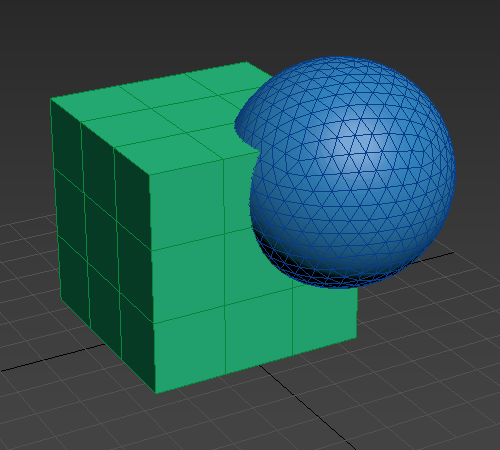 注: 差集运算支持共面运算对象(运算对象的面完全对齐,以便它们接触但不重叠)。
注: 差集运算支持共面运算对象(运算对象的面完全对齐,以便它们接触但不重叠)。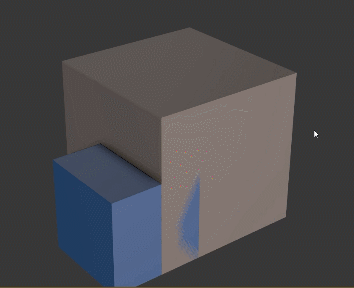
- 分割

- 沿运算对象的交点在基础对象上插入新边。
-
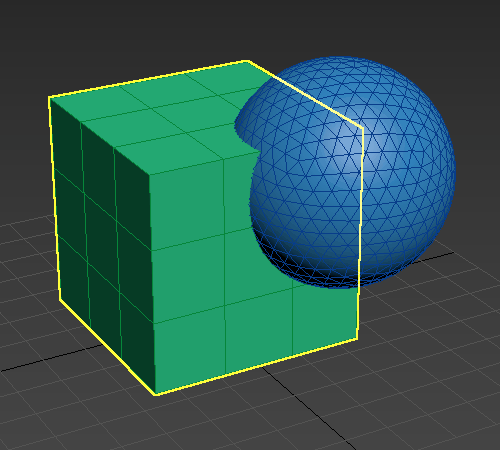 注: 分割运算支持共面运算对象(运算对象的面完全对齐,以便它们接触但不重叠)。
注: 分割运算支持共面运算对象(运算对象的面完全对齐,以便它们接触但不重叠)。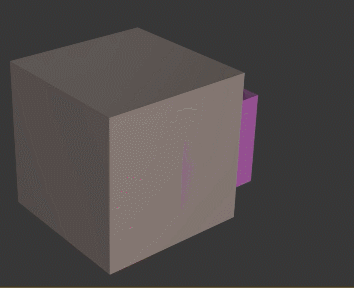
- 合并

- 使两个网格相交并组合,而不移除任何原始多边形。在相交对象的位置创建新边。对于需要有选择地移除网格的某些部分的情况,这可能很有用。应用了“合并”的运算对象在视口中显示时会以紫色标出其轮廓。
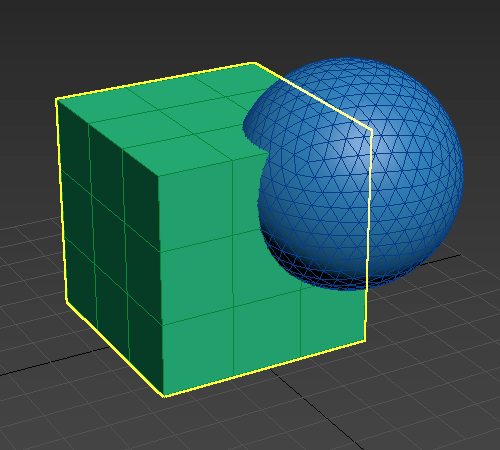
- 附加

- 将多个对象合并成一个对象,而不影响各对象的拓扑;各对象实质上是复合对象中的独立元素。应用了“附加”的运算对象在视口中显示时会以橙色标出其轮廓。
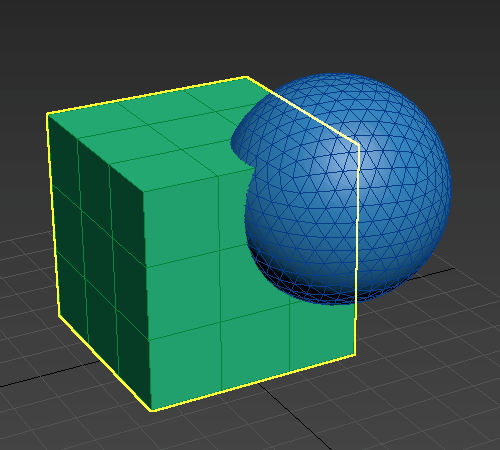
- 插入

-
从运算对象 A(当前结果)减去运算对象 B(新添加的运算对象)的边界图形,运算对象 B 的图形不受此运算的影响。应用了“插入”的运算对象在视口中显示时会以红色标出其轮廓。
“插入”会将第一个运算对象视为液体体积,因此,如果插入的运算对象存在孔洞或存在使“液体”进入其体积的某些其他途经,则的确会将其视为液体体积。
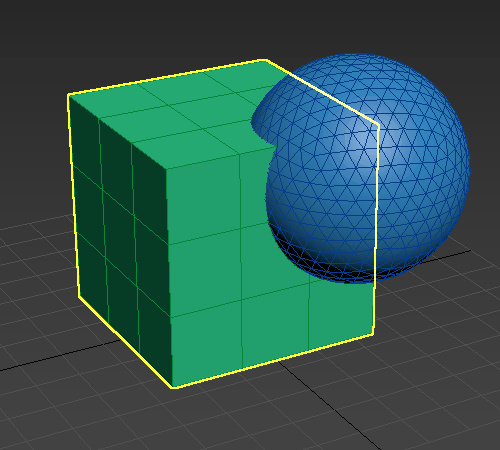
- 使用实时参考
- 禁用(默认值)时,将运算对象的几何体和变换合并到布尔修改器中。换句话说,将捕获运算对象。因此,运算对象隐藏在场景中,并从“场景资源管理器”中移除。运算对象只能从修改器堆栈中访问。将捕获的运算对象添加到运算对象列表中后,捕获的图标
 将显示在运算对象名称的旁边。
将显示在运算对象名称的旁边。
- 启用时,运算对象将被视为实时参考。在这种情况下,运算对象的参考几何体隐藏在场景中,但仍然可以在“场景资源管理器”中访问,从而允许更直接地操纵对象。
重要: 在添加运算对象之前,必须启用或禁用“使用实时参考”。该复选框对已添加到运算对象列表的运算对象没有影响。
- 如果您有一个包含许多运算对象的复杂布尔值,则使用实时参考可能会使“场景资源管理器”混乱。此外,当场景中包含实时参考时,每次布尔重新计算时,它都需要对每个实时参考求值,这可能会降低场景的性能。但是,在需要为特定运算对象设置动画的程序动画上下文中,实时参考可能会很有用。
- 在以下示例中,在添加运算对象 Sphere001(从 Box001 中减去)之前,启用了“使用实时参考”。将 Sphere001 添加到运算对象列表后,仍然可以在“场景资源管理器”中访问它。

- 隐藏参考
- 将运算对象添加到运算对象列表时,在视口中自动隐藏这些运算对象。默认情况下此选项处于启用状态。